Tecnobits - TecnoBits FAQ - 如何在电脑上连接热点
自从智能手机出现以来,热点已经成为我们出门在外时将设备连接到互联网的必备工具。 但是,如果我告诉你你也可以连接热点呢? 在您的PC上? 如果您曾经需要通过计算机共享互联网连接,那么您来对地方了。 在本文中,我们将向您展示如何以简单有效的方式将热点连接到您的电脑,而无需使用额外的电缆或设备。 继续阅读以发现如何利用您的电脑提供网络访问的能力 其他设备。 立即将您的 PC 变成 热点!
检查连接热点的最低 PC 要求
为了确保您的电脑满足连接热点所需的最低要求,检查几个关键功能非常重要。 以下是您应该检查的项目列表:
操作系统: 确保您的电脑安装了与热点功能兼容的操作系统。 通常支持常见操作系统,例如 Windows、macOS 和 Linux。
硬件: 验证您的电脑是否具有内置无线适配器或外部 Wi-Fi 适配器。 该设备对于连接热点至关重要。
网络连接: 确保您可以访问稳定、优质的互联网连接。 请记住您的连接速度,因为它可能会影响热点性能。
另外,建议具备以下可选元素,以保证更好的用户体验:
宽带容量: 如果您计划共享许多设备或执行需要更多带宽的活动,请检查您的电脑是否有足够的带宽容量。
软件更新: 确保你有 你的操作系统 并更新了驱动程序。 这将确保最佳的性能并解决潜在的兼容性问题。
安全性: 考虑实施安全措施,例如强密码和加密,以保护您的热点免遭未经授权的访问。
查看这些最低要求将帮助您确保稳定的连接并毫无问题地享受热点的所有功能。 不要忘记,要求可能会根据您用于创建热点的软件或应用程序而有所不同。
开启手机热点功能
激活热点功能是当今手机的必备功能。 通过此功能,您可以将手机变成 Wi-Fi 热点,以便其他设备可以通过它连接到互联网。 以下是指南 步步 要在手机上激活此功能:
1. 转到手机设置:访问手机设置菜单并滚动直至找到“连接”或“网络”选项。单击它可访问连接选项。
2. 启用 Wi-Fi 热点:在连接部分中,查找“热点”或“Wi-Fi 区域”选项。 通过点击相应的开关来激活此功能。请务必设置强密码以保护您的连接。
3. 将设备连接到您的热点:一旦您在手机上激活了热点,其他设备就可以在其可用 Wi-Fi 网络列表中找到该热点。在列表中找到您的热点名称,然后选择“连接”。出现提示时输入密码,瞧!您的设备将通过手机连接到互联网。
独家内容 - 点击这里 如何打开奴隶的扣环建立PC与手机的连接
连接方式 USB电缆:
在 PC 和手机之间建立连接的最简单方法之一是通过 USB 电缆。 此连接使您可以快速安全地传输文件。 为此,只需将电缆的一端连接到 PC 的 USB 端口,将另一端连接到手机的 USB 端口。 连接后,您将能够从 PC 访问手机的文件,反之亦然。
值得一提的是,为了保证两个设备之间的正确连接和通信,需要验证 USB驱动 已正确安装在您的 PC 上。 如果没有,您可以从手机制造商的网站搜索并下载相应的驱动程序。
总之,使用 USB 电缆是在 PC 和手机之间建立连接的简单而可靠的方法。 确保您拥有适合您设备的电缆并检查驱动程序安装。通过此连接,您将能够快速高效地传输文件、制作备份副本以及将手机与电脑同步。
在您的 PC 上设置热点网络
要在 PC 上配置热点网络,请按照下列步骤操作:
1. 将您的电脑连接到稳定的互联网连接。 您可以使用有线或 WiFi 连接。
2. 打开 PC 的配置面板并导航至网络和互联网部分。
3. 在网络部分中,搜索并选择“网络和移动热点设置”选项。
4. 激活“与其他设备共享我的互联网连接”按钮以启用热点功能。
5.自定义热点的详细信息,例如网络名称 (SSID) 和 密码。 请务必使用强密码来保护您的热点网络。
6. 最后,单击“保存”应用更改并激活 PC 上的热点网络。
准备好! 现在,您可以将其他设备连接到您的热点网络并无线共享您的互联网连接。
请记住,此配置可能会有所不同,具体取决于 的操作系统 因此,如果出现任何问题,请务必查阅制造商的文档或查找适合您的计算机的特定教程。
解决PC端连接热点常见问题
当您没有可用的 Wi-Fi 网络时,将热点连接到您的电脑可能是访问 Internet 的好方法。但是,有时可能会出现导致连接困难的问题。 以下是在 PC 上连接热点时最常见问题的一些解决方案:
1. 检查您的热点设置:
确保您的移动设备上的热点已激活并且已启用互联网共享。
确认网络名称(SSID)和密码正确。 请务必记住,密码区分大小写。
如果您使用的是 Android设备,您可以尝试重新启动Wi-Fi连接并重新启用热点。
如果问题仍然存在,请尝试重新启动您的移动设备和电脑。
独家内容 - 点击这里 修理手机扬声器要多少钱?2. 检查 PC 上的网络设置:
验证网卡是否已启用并且驱动程序是最新的。
确保在 PC 的网络设置中选中“自动获取 IP 地址”选项。
如果您使用的是 Windows 操作系统,您可以打开网络疑难解答来帮助您识别并解决问题。
3. 检查信号覆盖范围:
确保您位于热点的信号范围内。 您距离移动设备越近,信号质量就越好。
避免墙壁或家具等可能阻挡 Wi-Fi 信号的障碍物。
如果可能,请尝试将其他设备连接到该热点,以确定问题是否特定于您的电脑。
我们希望这些解决方案可以帮助您解决在 PC 上连接热点时的常见问题。 请务必记住检查您的设置和信号覆盖范围,以获得最佳连接体验。
使用诊断工具解决连接问题
当我们在网络上遇到连接问题时,必须拥有适当的诊断工具来有效地识别和解决事件。 这些工具使我们能够分析连接的不同方面并检测系统中可能的错误或故障。
最常用的工具之一是 平,这使我们能够验证我们的设备与网络上的另一台计算机之间是否存在有效的通信。 通过使用 命令 ping [dirección IP] 在命令行中,我们将获取有关响应时间以及可能的数据包丢失的信息。
另一个非常有用的工具是 跟踪路由,这使我们能够识别网络流量在我们的设备和远程服务器之间遵循的确切路线。 使用命令时 traceroute [dirección IP],将显示已执行的跃点列表以及每个跃点的响应时间。 这有助于我们识别中间节点中可能影响我们连接的可能问题。
提高PC上热点连接速度和稳定性的建议
有一些建议可以帮助您提高 PC 上热点连接的速度和稳定性:
1. 地理位置优越:将热点设备放置在家庭或办公室的中心位置可以显着改善信号接收。 尽量避开墙壁或厚家具等可能会降低 Wi-Fi 信号强度的障碍物。
2. 实现固件:确保保持热点设备的固件更新。 制造商经常发布更新来修复错误并提高连接稳定性和性能。 定期查看制造商的网站以下载最新的可用更新。
3. 减少干扰:其他电子设备(例如微波炉、无绳电话或附近的路由器)可能会对热点的 Wi-Fi 信号造成干扰。 为了最大限度地减少此问题,请将这些设备放置在远离热点的位置或使用双频技术,例如 5GHz 标准,以减少来自其他设备的干扰。
请记住,热点连接的性能也会受到同时连接的用户数量和互联网提供商的信号质量的影响。 使用这些建议来优化您的连接,但如果您仍然遇到持续存在的问题,请考虑联系您的互联网服务提供商以获取更多技术帮助。
独家内容 - 点击这里 GTA 圣安地列斯 PC 中哪里可以找到法拉利Q&A
问:连接热点有什么要求? 在Mi PC上?
答:为了在您的 PC 上连接热点,您需要有稳定的互联网连接和能够创建热点的移动设备。 punto de acceso WiFi 或 USB 调制解调器。
问:我可以通过哪些选项在移动设备上创建热点?
答:当今大多数移动设备都可以选择创建 WiFi 热点。您可以在设备的操作系统设置中找到此选项,通常位于“网络设置”或“无线连接”部分。
问:在我的电脑上连接热点是否需要任何其他应用程序?
答:在大多数情况下,您不需要下载任何其他应用程序来连接 PC 上的热点。 最流行的操作系统,例如 Windows和macOS它们具有连接 WiFi 网络(包括热点)的内置选项。
问:如何将我的电脑连接到创建的热点 在我的设备上 移动的?
答:要从 PC 连接到热点,您必须访问设置菜单。 WiFi网络 从您的电脑。 从那里,您将能够看到可用网络列表,您应该在其中找到您的移动设备创建的热点。 只需选择热点并根据需要提供密码即可。
问:如果我在 PC 上的可用网络列表中看不到热点怎么办?
答:如果您在 PC 上的可用网络列表中看不到该热点,请确保您的移动设备上的热点已激活并且对其他设备可见。 另外,请验证您的 PC 是否已启用 WiFi 适配器并且正在主动搜索网络。
问:在电脑上连接热点最常见的用途是什么?
答:当没有可用的互联网连接或您想要与附近的其他设备(例如无法访问网络的平板电脑或笔记本电脑)共享移动设备的连接时,在 PC 上连接热点尤其有用。 。
问:在我的电脑上使用热点安全吗?
答:如果采取适当的安全措施,在 PC 上使用热点是安全的。 请务必为您的热点设置强密码,避免与未经授权的人员共享密码,并使用最新的安全补丁更新您的移动设备和 PC。
看法和结论
总之,在 PC 上连接热点是一项简单实用的任务,可让您利用移动设备的互联网连接。通过执行上述详细步骤,您将能够建立安全稳定的连接,而无需完全依赖附近的 Wi-Fi 网络。请务必记住检查移动设备和 PC 的设置,以确保它们正确同步。 此外,还必须考虑安全方面的问题,例如设置强密码并保持所有设备更新。这样,您将能够在您的电脑上享受热点的所有好处,让您能够即使没有可用的 Wi-Fi 连接,也可以不受限制地工作或浏览互联网。
塞巴斯蒂安维达尔我是 Sebastián Vidal,一位热衷于技术和 DIY 的计算机工程师。此外,我是 tecnobits.com,我在其中分享教程,以使每个人都更容易访问和理解技术。